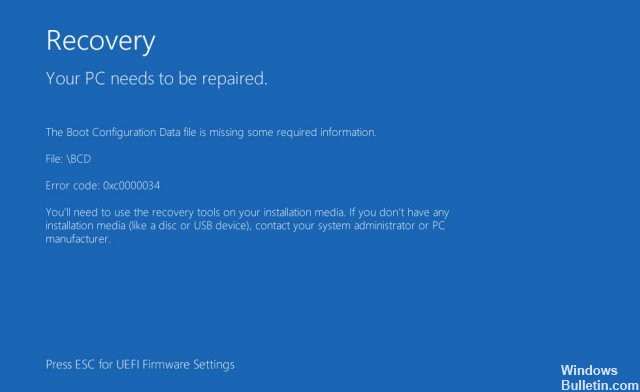4 월 업데이트 2024: 우리의 최적화 도구를 사용하여 오류 메시지를 받지 않고 시스템 속도를 늦추십시오. 지금 다운로드 이 링크
- 다운로드 및 설치 여기에 수리 도구.
- 컴퓨터를 스캔하도록 합니다.
- 그러면 도구가 컴퓨터 수리.
오류 코드 0x0000034은 일부 Windows 운영 체제와 관련된 귀찮은 파란색 죽음 화면 중 하나입니다. Windows를 시작할 때이 오류 코드가 발생하는 경향이 있습니다. 시스템이 시작되지 않고 화면이 파란색 또는 검은 색으로 변합니다. 일반적으로이 문제를 해결할 방법이 없으며이 오류의 실제 의미와 원인에 대한 설명도 없습니다.
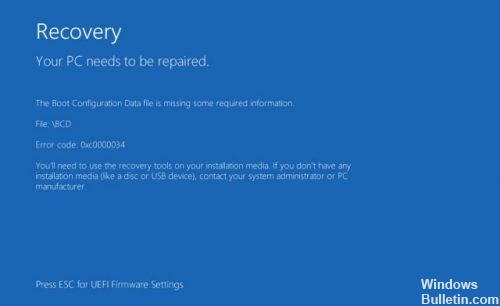
이 오류의 가장 일반적인 원인 중 하나는 부팅과 관련된 파일의 부재, 손상 또는 잘못된 구성입니다. 하드 디스크에 오류를 기록하거나, 정전, 부트 섹터 바이러스 또는 이러한 파일을 수동으로 구성 할 때 오류가 발생할 수 있습니다.
오류 코드 0x0000034는 일반적으로 수동 분할 중 또는 Windows 운영 체제를 업그레이드 한 후 분할이 실패 할 때 나타납니다. 대부분의 사용자는이 오류가 발생하기 전에 Windows 설치 중에 실수로 시스템 파티션을 삭제했다고 설명했습니다.
chkdsk 실행

Windows Vista 컴퓨터에서이 부팅 오류를 해결하기 위해 chkdsk를 실행하려면 다음을 수행하십시오.
- 원래 Windows Vista 설치 디스크로 컴퓨터를 다시 시작하고 디스크에서 부팅하십시오.
- 컴퓨터 복구를 클릭하십시오.
- 명령 프롬프트를 클릭하십시오.
- 다음 명령을 입력하십시오. chkdsk c : / r
- c :를 Windows가 설치된 드라이브 문자로 바꿉니다.
- Enter 키를 누릅니다.
- 컴퓨터를 다시 시작하십시오.
BCD 수리

명령 프롬프트를 사용하여 일부 명령을 실행하고 문제를 해결할 수도 있습니다. 원칙적으로 Windows 설치에 마운트 된 USB 또는 CD / DBD를 사용하여 BCD 수리 (부팅 구성 데이터 파일).
2024년 XNUMX월 업데이트:
이제 이 도구를 사용하여 파일 손실 및 맬웨어로부터 보호하는 등 PC 문제를 방지할 수 있습니다. 또한 최대 성능을 위해 컴퓨터를 최적화하는 좋은 방법입니다. 이 프로그램은 Windows 시스템에서 발생할 수 있는 일반적인 오류를 쉽게 수정합니다. 손끝에 완벽한 솔루션이 있으면 몇 시간 동안 문제를 해결할 필요가 없습니다.
- 1 단계 : PC 수리 및 최적화 도구 다운로드 (Windows 10, 8, 7, XP, Vista - Microsoft Gold 인증).
- 2 단계 : "스캔 시작"PC 문제를 일으킬 수있는 Windows 레지스트리 문제를 찾으십시오.
- 3 단계 : "모두 고쳐주세요"모든 문제를 해결합니다.
이 기능을 사용하려면 USB 또는 CD / DVD에 Windows 설치 지원이 필요합니다.
- Windows Media 설치 USB를 연결하십시오.
- 고급 옵션 선택
- 입력 프롬프트 선택
- bootrec / fixMBR을 입력하고 명령 프롬프트에서 Enter를 누르십시오.
- bootrec / fixBoot를 입력하고 Enter를 누르십시오.
- bootrec / rebuildBCD를 입력하고 Enter를 누르십시오.
- 완료하자마자. 부팅 목록에 설치를 추가 할 것임을 나타내는 메시지가 나타날 수 있습니다. 이 메시지가 표시되면 O (예)를 입력하십시오.
- 프로세스가 완료되었음을 알리는 확인 메시지가 나타납니다.
- 이제 exit를 입력하고 Enter 키를 누릅니다.
컴퓨터를 다시 시작하면 준비가 끝났습니다.
Windows 자동 복구 실행

이 솔루션은 Windows에 통합 된 자동 복구 기능을 사용하며 CD, DVD 또는 USB 스틱과 같은 Windows 설치 미디어의 도움을 필요로합니다. 다음은 세부 단계입니다.
1 단계 : Windows 설치 매체를 넣고 시스템을 다시 시작하십시오. PC가 Windows를 시작하기 전에 화면에 계속 표시되는 지정된 키를 눌러 PC를 하드 디스크 대신 설치 플로피 디스크에서 부팅 할 수 있습니다.
2 단계 : 시작 메뉴에서 다음을 클릭하고 다음 화면에서 컴퓨터 복구를 클릭하십시오.
3 단계 : 문제 해결을 클릭 한 다음 자동 복구를 선택하십시오.
4 단계 : 목록에서 운영 체제를 선택하면 운영 체제를 확인하고 문제를 해결합니다. 수리 과정에 약간의 시간이 걸릴 수 있습니다. 기다려주십시오. 오류를 수정할 수없는 경우 다음 해결책을 시도하십시오.
https://h30434.www3.hp.com/t5/Desktop-Boot-and-Lockup/Error-0x0000034-after-rebooting-the-system/td-p/6190035
전문가 팁 : 이 복구 도구는 리포지토리를 검색하고 이러한 방법이 효과가 없는 경우 손상되거나 누락된 파일을 교체합니다. 문제가 시스템 손상으로 인한 대부분의 경우에 잘 작동합니다. 또한 이 도구는 시스템을 최적화하여 성능을 최대화합니다. 그것은에 의해 다운로드 할 수 있습니다 여기를 클릭

CCNA, 웹 개발자, PC 문제 해결사
저는 컴퓨터 애호가이자 실습 IT 전문가입니다. 컴퓨터 프로그래밍, 하드웨어 문제 해결 및 수리 분야에서 수년간의 경험을 갖고 있습니다. 저는 웹 개발과 데이터베이스 디자인 전문입니다. 네트워크 디자인 및 문제 해결을위한 CCNA 인증도 받았습니다.